Skelbimas
Tu gali el. paštui ir kontaktams naudokite Apple iCloud Kaip sinchronizuoti kontaktus iš „iPhone“ į „Mac“.Reikia sinchronizuoti „iPhone“ kontaktus su „Mac“? Tai leidžia jums sukurti jų atsargines kopijas ir pasiekti bet kuriame įrenginyje. Skaityti daugiau „iPad“, bet yra didelė tikimybė, kad jau naudojate „Gmail“ ir „Google“ kalendorių. „iOS“ siūlo puikų „Google“ paskyrų palaikymą, todėl galite lengvai pridėti „Google“ paskyrą, o el. paštas, kontaktai ir kalendoriai bus automatiškai sinchronizuojami su „iPad“.
„Google“ paskyros duomenys bus pasiekiami „iPad“ integruotose programose, nors „Google“ taip pat siūlo savo specialią „Gmail“ programą. Štai ką reikia žinoti.
Pridėkite savo Google paskyrą
Viskas, ką jums tikrai reikia padaryti, tai pridėti „Google“ paskyrą „iPad“ nustatymų programoje. Norėdami pradėti, savo iPad pagrindiniame ekrane atidarykite nustatymų programą. Slinkite žemyn kairiojoje srityje ir bakstelėkite paštas, kontaktai ir kalendorius kategoriją, tada bakstelėkite Pridėti paskyrą parinktis skiltyje Paskyros.
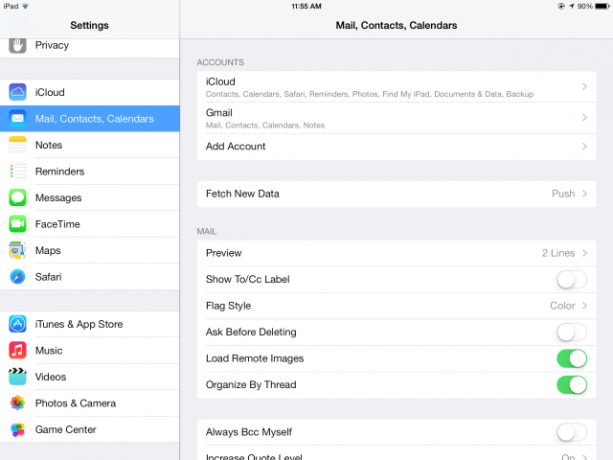
Bakstelėkite Google logotipas, kad pridėtumėte „Google“ paskyrą.
Būsite paraginti įvesti paskyros vardą, el. pašto adresą, slaptažodį ir aprašą. El. pašto adresas ir slaptažodis yra būtini prisijungiant prie paskyros, o čia įvestas vardas bus rodomas kaip jūsų vardas, kai siųsite el. laiškus iš šios paskyros savo iPad.
Aprašymo laukas skirtas jūsų reikmėms, todėl pateikite paskyrą tinkamą aprašą. Jei turite asmeninę „Google“ paskyrą ir vieną, skirtą darbui, galite jas atskirti pažymėdami „Asmeninė paskyra“ ir „Darbo paskyra“.
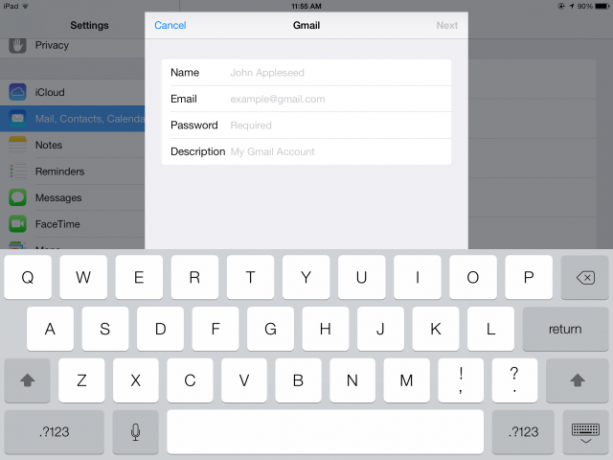
Jei turite dviejų pakopų patvirtinimas Kurios paslaugos siūlo dviejų faktorių autentifikavimą?Neseniai Tina jums papasakojo apie dviejų veiksnių autentifikavimą, kaip jis veikia ir kodėl turėtumėte jį naudoti. Trumpai tariant, dviejų veiksnių autentifikavimas (2FA) arba patvirtinimas dviem veiksmais, kaip kartais vadinamas, yra papildoma... Skaityti daugiau įjungta, kad apsaugotumėte „Google“ paskyrą, turėsite sukurti konkrečios programos slaptažodį savo iPad, o ne įvesti savo Google paskyros slaptažodį. Spustelėkite šią nuorodą Norėdami pasiekti puslapį Konkrečių programų slaptažodžiai, jei reikia sukurti konkrečios programos slaptažodį. Puslapyje įveskite pavadinimą, pvz., „Gmail mano iPad“, spustelėkite Sukurti slaptažodįir įveskite ekrane rodomą slaptažodį į savo iPad slaptažodžio lauką.
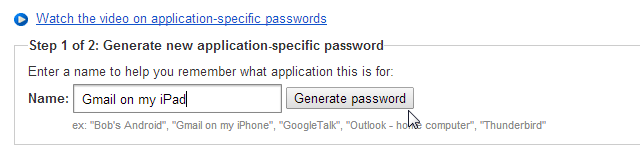
Kai būsite prisijungę, galėsite pasirinkti norimų sinchronizuoti duomenų tipą. Jei jau nustatėte paskyrą, galite peržiūrėti šiuos nustatymus bakstelėdami paskyros pavadinimą, esantį programos „Nustatymai“ ekrane „Mail, Contacts, Calendars“. Tikriausiai norėsite sinchronizuoti visų tipų „Google“ paskyros duomenis, bet jei norite, galite išjungti tam tikrus dalykus.
Jūsų iPad pasirinktiems duomenims naudoja dvipusį sinchronizavimą. Paštas, kontaktai ir kalendoriaus įvykiai bus sinchronizuojami abiem būdais, todėl jūsų iPad atlikti pakeitimai bus sinchronizuojami „Google“ paskyroje ir visi žiniatinklyje ar kituose įrenginiuose atlikti pakeitimai bus sinchronizuojami atgal su jūsų iPad. Visa tai vyksta automatiškai, todėl jums nereikia apie tai galvoti.
Jei pasirinksite sinchronizuoti užrašus, užrašai iš jūsų iPad esančios užrašų programos bus rodomi jūsų „Gmail“ paskyroje su etikete pavadinimu „Pastabos“.

Pasiekite savo sinchronizuotus duomenis
Jūsų „Gmail“ pasiekiama naudojant „Mail“ programą, kuri yra „iPad“ integruota el. pašto programa. Pašto programa naudoja IMAP protokolas IMAP vs. POP3: kas tai yra ir kurį turėtumėte naudoti?Jei kada nors nustatėte el. pašto programą ar programą, tikrai susidursite su terminais POP ir IMAP. Ar prisimeni, kurį pasirinkai ir kodėl? Jei nesate... Skaityti daugiau , todėl turite prieigą prie visų savo el. Dėl IMAP pobūdžio visi jūsų atlikti pakeitimai taip pat bus sinchronizuojami – taigi, jei perskaitysite el. laišką savo iPad, jis bus pažymėtas kaip skaitytas jūsų Gmail paskyroje. Naudoti jį paprasta; tai tik dar viena el. pašto programa.
Skirtumas yra tai, kaip „Gmail“ apdoroja užklausas ir ar pagal numatytuosius nustatymus archyvuoti, ar išmesti šiukšliadėžę. Sąskaitoje galite pasirinkti savo asmeninius sprendimus Išplėstinė nustatymai iš Paštas, kontaktai ir kalendorius Meniu. Galite pasirinkti perkelti išmestus pranešimus į šiukšliadėžę arba archyvą.
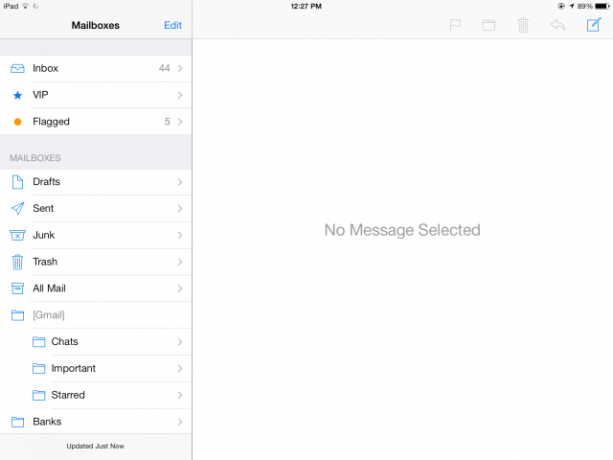
Kontaktai automatiškai užpildomi, kai juos įvedate į atitinkamą lauką. Be to, jūsų „Google“ kontaktai bus pasiekiami kitose „iPad“ programose, kurios prašo prieigos prie jūsų kontaktų. iOS 7 Išsamus „iPhone“ ir „iPad“ skirtos „iOS 11“ vadovas pradedančiajamŠtai viskas, ką reikia žinoti norint pradėti naudoti „iOS 11“. Skaityti daugiau siūlo dvipusį sinchronizavimą su „Gmail“ kontaktais, todėl visus naujus „iPad“ sukurtus kontaktus galima sinchronizuoti su „Google“ kontaktais.
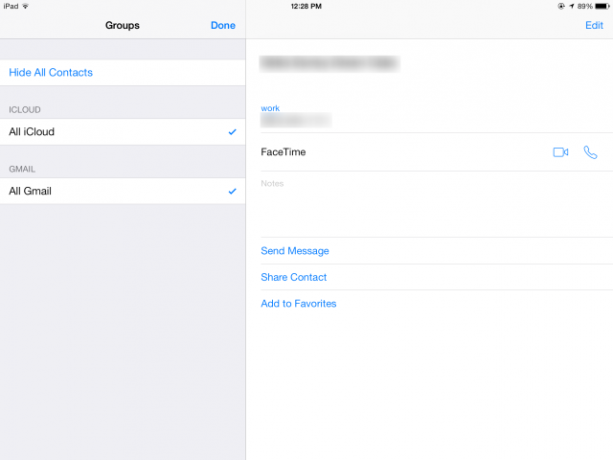
Kalendoriaus programoje rodomi įvykiai iš „Google“ kalendoriaus. Šie būsimi kalendoriaus įvykiai taip pat bus rodomi pranešimų centras Kas naujo „iOS 7“?Praėjusią savaitę vykusioje pasaulinėje „Apple“ kūrėjų konferencijoje buvo atskleista naujos kartos „iOS“. Stipriai vadovaujamas (pono) Jony Ive'o, iOS 7 aiškiai nukrypsta nuo skeumorfinių vartotojo sąsajos elementų... Skaityti daugiau , kurį galite pasiekti braukdami žemyn iš savo iPad ekrano viršaus. Įvykiai, kuriuos pridedate savo iPad, taip pat turėtų būti sinchronizuojami su jūsų „Google“ kalendoriaus paskyra.
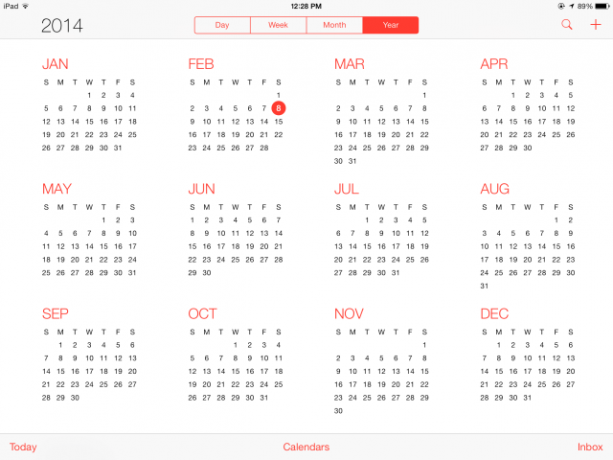
„Gmail“ programa
Jei jums nepatinka pašto programa, įtraukta į jūsų iPad, galite pasirinkti ją įdiegti Google Gmail programa vietoj to. „Gmail“ programėlė suteikia „Google“ pateiktą sąsają su jūsų „Gmail“ paskyra, kad būtų galima integruoti daugiau „Gmail“ funkcijų. Didžiausią „Gmail“ programos naudojimo pranašumą matys tie, kurie pasikliauja paslaugos etiketėmis.
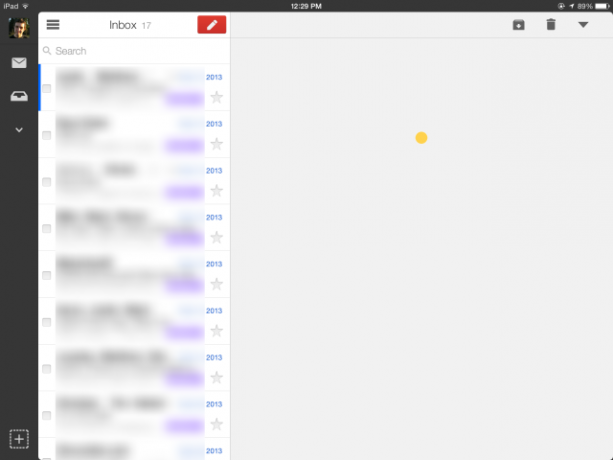
Vis tiek norėsite pridėti „Google“ paskyrą prie „iPad“, net jei tai padarysite. „Google“ nepateikia oficialios „Google“ kalendoriaus programos, todėl kalendoriaus įvykius turėsite peržiūrėti Kalendoriaus programoje, įtrauktoje į „iPad“. Sinchronizuodami kontaktus su „Google“ paskyra taip pat užtikrinsite, kad jūsų kontaktai bus pasiekiami visose „iPad“ programose. Taip pat galite įdiegti neoficialias trečiųjų šalių kalendoriaus programas, pvz., Saulėtekio kalendorių, kuriose bus rodomi „Google“ kalendoriaus įvykiai.
Ar jums labiau patinka kita programa, skirta pasiekti „Gmail“, „Google“ kalendorių ar kontaktus „iPad“? Palikite komentarą ir bendrinkite visas kitas jums patinkančias programas!
Vaizdo kreditas: Seanas MacEntee „Flickr“.
Chrisas Hoffmanas yra technologijų tinklaraštininkas ir priklausomas nuo visų technologijų, gyvenantis Eugene mieste, Oregone.

